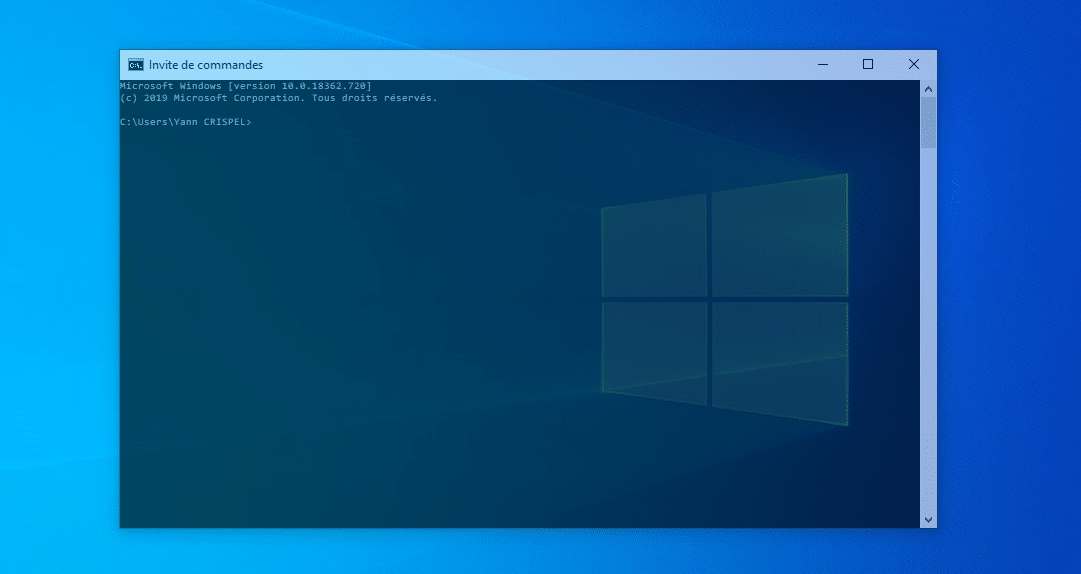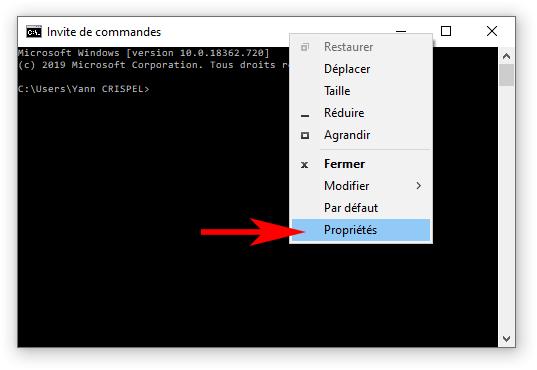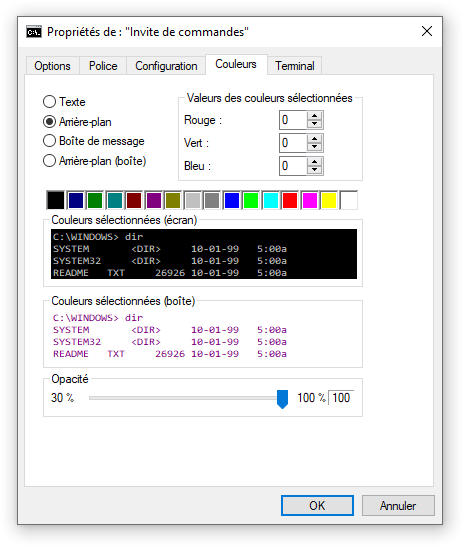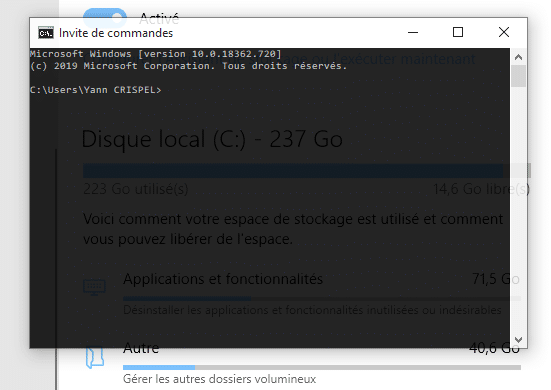L’invite de commandes de Windows 10 est très utile. Cette dernière est un logiciel d’interprétation des commandes DOS en ligne de commande. Il est accessible en tapant cmd dans le champ de recherche. Cet interpréteur de commandes permet d’effectuer de très nombreuses opérations sur le système via une interface utilisateur en ligne. Vous trouverez plus d’informations sur les différentes commandes accessibles ici.
Si cmd (ou command prompt en anglais) est disponible dans toutes les versions du système d’exploitation de Microsoft, Windows 10 a apporté une petite nouveauté. Simple d’apparence, elle reste pourtant très pratique pour ceux qui utilisent beaucoup cette interface. Il est en effet possible de rendre l’invite de commande transparente afin de continuer à voir les fenêtres qui se cachent derrière. Voici comment faire.
Rendre CMD transparent
- Ouvrir l’invite de commande en tapant cmd dans le champ de recherche :

- La fenêtre de l’invite de commande s’ouvre. Dans la partie haute, effectuez un clic droit puis sélectionnez Propriétés :

- Dans la fenêtre des propriétés de l’invite de commandes, cliquez sur l’onglet Couleurs :

- En bas de la fenêtre se trouve un curseur Opacité. Par défaut à 100%, il suffit de le déplacer vers la gauche pour rendre la fenêtre cmd plus ou moins transparente.
Personnellement, 85% d’opacité me semble un bon réglage : la transparence est suffisamment importante pour voir l’arrière-plan, tout en conservant une bonne lisibilité des lignes de commandes tapées.
À vous de choisir le pourcentage de transparence qui vous convient. Vous pouvez également changer la couleur d’arrière-plan afin d’obtenir une meilleure lisibilité.